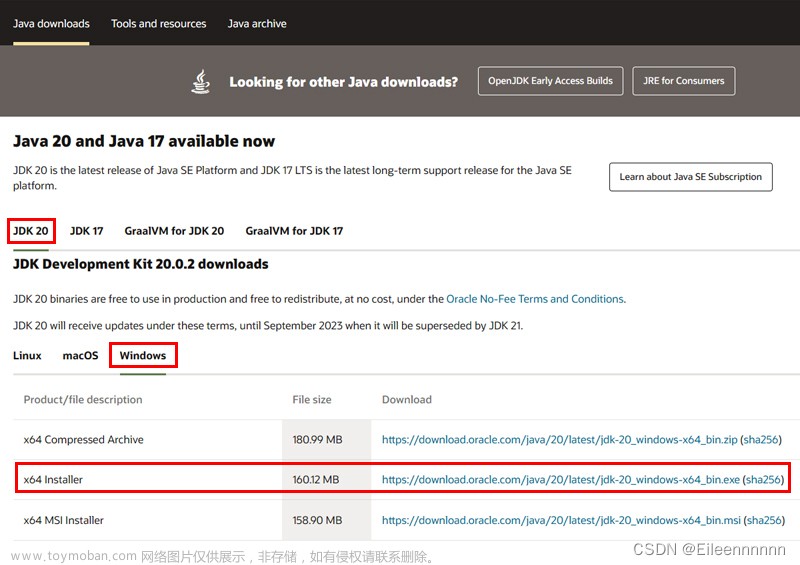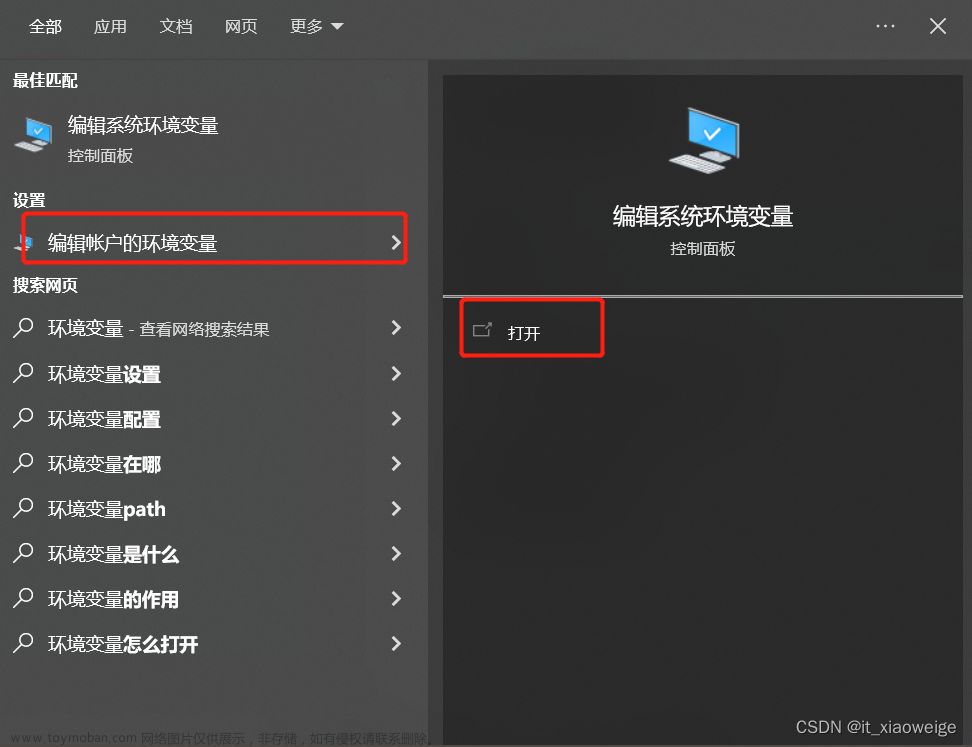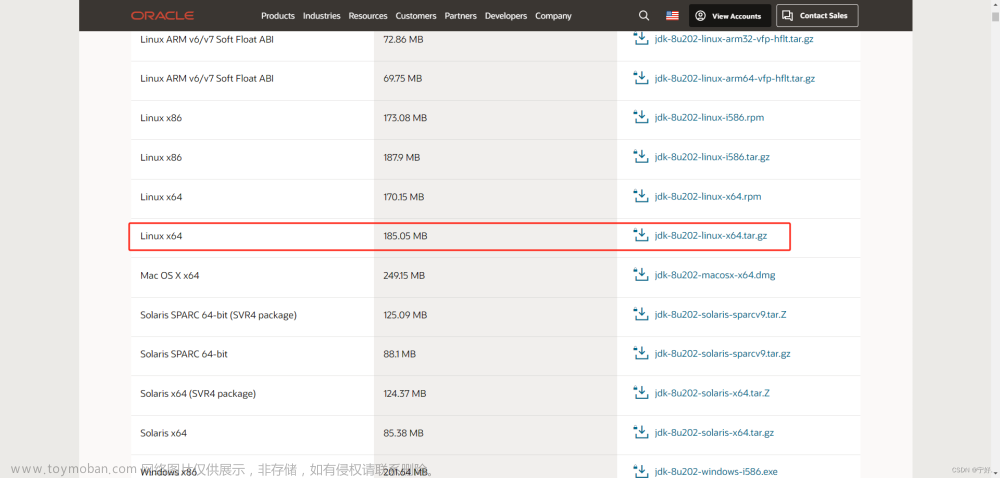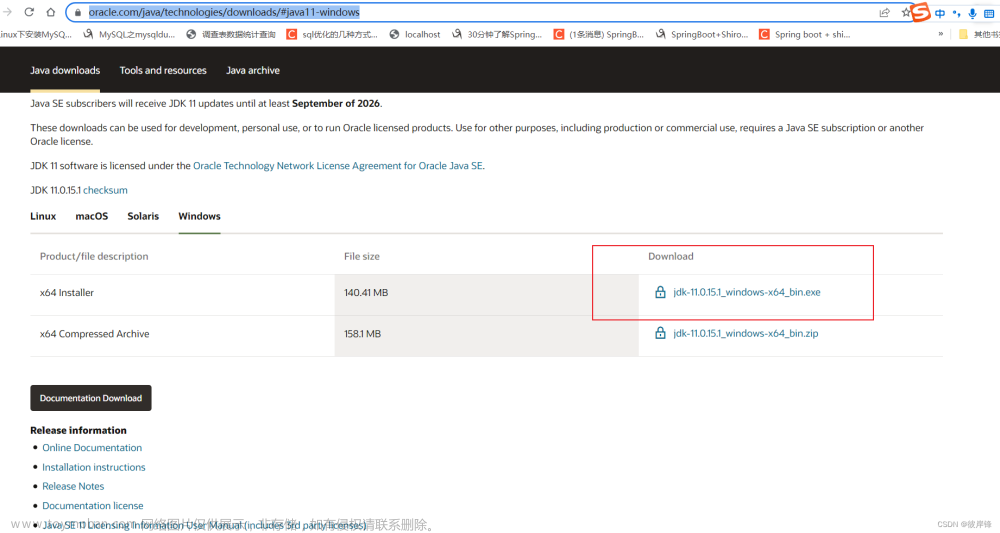官网下载JDK8
Oracle 甲骨文中国 | 云应用和云平台

选择产品/Java

下载JDK8
点击下载Java


选择Java archive

选择x64位安装包

登录下载




windows安装JDK


不用安装公共JRE,安装JDK时默认会安装JRE(Java Runtime Environment)



Java环境配置
JDK、JRE、JVM
JDK: Java Development Kit —Java开发环境
JRE: Java Runtime Enviroment — Java运行环境
JVM: Java Virtual Machine — Java虚拟机 ,翻译,各个平台内存转换
Java环境配置
环境配置主要围绕三个变量: JAVA_HOME, PATH, CLASSPATH
1.JAVA_HOME
JAVA_HOME : 新定义变量, 即JDK的安装路径。
JAVA_HOME —-> C:\Program Files\Java\jdk1.8.0_351

在电脑高级属性中配置:”windows系统\此电脑\更多\属性\高级系统设置\环境变量”




2.PATH
PATH: windows系统默认的变量,在PATH上添加JDK环境内容。



3.CLASSPATH
CLASSPATH:新定义变量。寻找java运行时的文件,文件一般时.class为后缀的。
【注意】:不要忘了点分号”.;”,点表示本地文件位置,分号表示一条语句配置结束。

测试环境变量
运行命令行cmd


查看jdk是否安装
java -version : 查看jdk的版本号
javac: java程序编译文章来源:https://www.toymoban.com/news/detail-573724.html

 文章来源地址https://www.toymoban.com/news/detail-573724.html
文章来源地址https://www.toymoban.com/news/detail-573724.html
到了这里,关于【安装】windows环境下的 JDK官网下载 & 安装配置 & 环境变量的文章就介绍完了。如果您还想了解更多内容,请在右上角搜索TOY模板网以前的文章或继续浏览下面的相关文章,希望大家以后多多支持TOY模板网!